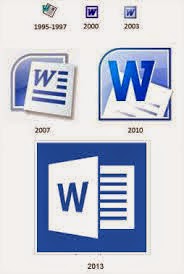Cómo contar las apariciones de un número
Utilice la siguiente fórmula
= SUM(IF(intervalo=número,1,0))
donde intervalo es el rango que desea buscar, y número es el número que se desea contar.Nota: esta fórmula debe escribirse como una fórmula de matriz. Para introducir una fórmula matricial, presione CTRL + MAYÚS + ENTRAR.
Cómo contar las apariciones de una cadena de texto
Método 1
Utilice la siguiente fórmula
= SUM(IF(intervalo="texto",1,0))
donde intervalo es el rango que desea buscar y texto es el texto que desea buscar (el texto debe ir entre comillas). Nota: la fórmula anterior debe introducirse como una fórmula de matriz. Para introducir una fórmula matricial, presione CTRL + MAYÚS + ENTRAR.
Método 2
Utilice la función COUNTIF() para contar las apariciones de una cadena de texto. Por ejemplo, utilice la fórmula
= CONTAR.Si (intervalo, "texto")
donde intervalo es el rango de celdas que se va a evaluar y texto es el texto que desee contar las instancias de cadena (tenga en cuenta que el texto debe incluirse entre comillas). Nota: esta fórmula debe escribirse como una fórmula de matriz. Para introducir una fórmula matricial, presione CTRL + MAYÚS + ENTRAR.
Pueden utilizar caracteres comodín en la función COUNTIF.
El carácter asterisco (*) representa más de un carácter. Por ejemplo, para contar todas las celdas del rango a1: a10 que contienen una "x", puede utilizar la siguiente fórmula:
=COUNTIF(A1:A10,"*x*")
También puede utilizarse el carácter de signo de interrogación (?) para representar un carácter comodín, por ejemplo, para contar todas las celdas del rango cuyo segundo carácter es la letra, como "ax" o "bx".
=COUNTIF(a1:a10,"?x*")